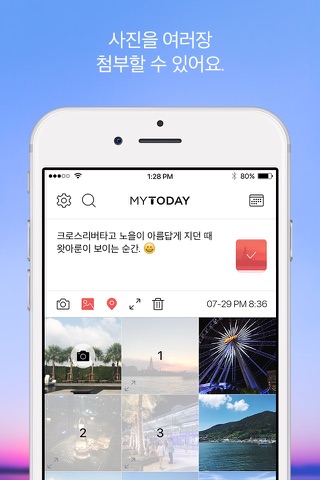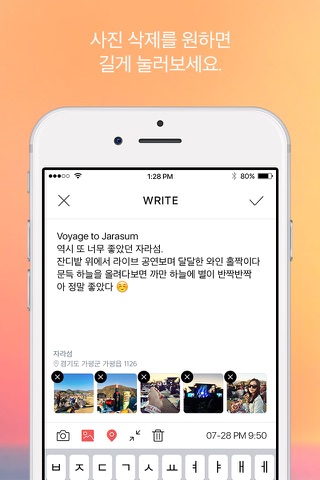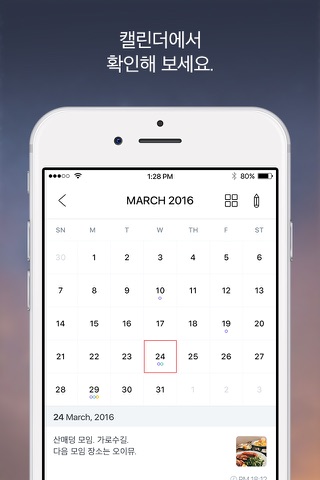현대인은 너무 바빠요. 어제 입은 옷이 무엇이 었는지, 점심에 무얼 먹었는지 조차 기억 못 할 만큼 정신없는 하루하루를 보내죠..
오늘 어떤 하루를 보냈는지 미래의 내가 궁금해할 수 있지 않을까요?
잠시 숨을 돌리며 짧게나마 기록해보면 어때요.
해시태그 사용은 잠깐 미뤄두고요 :)
—
[꼭 읽어주세요]
마이투데이는 여러분의 데이터를 서버에 저장하지 않습니다.
작성하신 글은 사용자의 휴대폰에 저장됩니다. 디바이스 용량 확보를 위해 마이투데이 데이터를 의도치 않게 삭제한 경우 글이 보이지 않으며 복구할 수 없게 됩니다.
소중한 글을 안전하게 보관하기 위해서는 주기적으로 ‘드롭박스 또는 구글 드라이브에 백업하는 방법을 권장드립니다. (기기 변경 / 초기화 전 필수)
백업은 마이투데이 앱의 설정 화면에서 가능합니다.
—
[MYTODAY 이용방법]
• 메인화면의 상단 영역을 선택하면 오늘의 일기를 작성할 수 있습니다.
• 일기를 누르면 상세화면으로 진입할 수 있습니다.
• 카메라 아이콘을 선택하면 사진을 촬영해 바로 첨부할 수 있습니다.
• 사진 아이콘을 선택하면 카메라롤에서 최대 10장의 사진을 첨부할 수 있습니다.
• 위치 아이콘은 현재 위치나 특정 위치 정보를 추가할 수 있습니다.
• 확장 아이콘을 터치하면 넓은 화면에서 글 작성 및 사진 편집이 가능합니다.
• 메인 화면에서 작성된 글 리스트를 왼쪽으로 스와이프하면 편집 또는 삭제가 가능합니다.
• 메인 화면에서 작성된 글 리스트를 오른쪽으로 스와이프하면 전체편집 기능을 사용할 수 있습니다.
• 3D Touch 지원 기기에서 리스트를 꾸~욱 누르면 바로 편집 또는 삭제를 할 수 있습니다.
• 우측 상단의 달력 아이콘을 선택하면 날짜별로 일기를 확인할 수 있습니다.
• 좌측 상단의 검색 아이콘을 이용해서 일기를 찾을 수 있습니다.
• 달력 화면에서 달력을 위로 스와이프하면 더 넓은 화면에서 리스트를 볼 수 있습니다.
• 달력 화면에서 좌우 스와이프 제스처로 달의 이동이 가능하고, 상단의 year뷰 아이콘을 통해 이전해나 다음해를 확인할 수 있습니다.
• 설정에서 드롭박스 백업 및 복구가 가능합니다.
• 설정에서 메일로 데이터를 백업 할 수 있습니다.
• 설정에서 알림설정을 통해 매일 알림을 받아볼 수 있습니다.
• 작성 글은 본인만 확인 가능합니다. 비밀번호 설정을 통해 더욱 안전하게 보호할 수 있습니다.
• 데이터 백업/복원에 대한 자세한 내용은 개발자 웹사이트에서 확인해 주세요.